Σαρώστε τον υπολογιστή σας για ιούς ή μετατρέψτε το RAW σε NTFS χρησιμοποιώντας CMD
- Ο σκληρός δίσκος RAW δεν σας επιτρέπει να έχετε πρόσβαση σε αρχεία που είναι αποθηκευμένα σε αυτόν.
- Ωστόσο, χωρίς να το μορφοποιήσετε, μπορείτε να αλλάξετε το γράμμα της μονάδας δίσκου του εξωτερικού σκληρού δίσκου.
- Διαφορετικά, διορθώστε τους κατεστραμμένους τομείς του εξωτερικού σκληρού δίσκου RAW και επιλύστε το πρόβλημα.

ΧΕΓΚΑΤΑΣΤΑΣΗ ΚΑΝΟΝΤΑΣ ΚΛΙΚ ΣΤΟ ΑΡΧΕΙΟ ΛΗΨΗΣ
Αυτό το λογισμικό θα επιδιορθώσει κοινά σφάλματα υπολογιστή, θα σας προστατεύσει από απώλεια αρχείων, κακόβουλο λογισμικό, αποτυχία υλικού και θα βελτιστοποιήσει τον υπολογιστή σας για μέγιστη απόδοση. Διορθώστε προβλήματα υπολογιστή και αφαιρέστε τους ιούς τώρα με 3 εύκολα βήματα:
- Κατεβάστε το Restoro PC Repair Tool που συνοδεύεται από πατενταρισμένες τεχνολογίες (διαθέσιμο δίπλωμα ευρεσιτεχνίας εδώ).
- Κάντε κλικ Εναρξη σάρωσης για να βρείτε ζητήματα των Windows που θα μπορούσαν να προκαλούν προβλήματα στον υπολογιστή.
- Κάντε κλικ Φτιάξ'τα όλα για να διορθώσετε ζητήματα που επηρεάζουν την ασφάλεια και την απόδοση του υπολογιστή σας.
- Το Restoro έχει ληφθεί από 0 αναγνώστες αυτόν τον μήνα.
Όταν σας εξωτερικό σκληρό δίσκο ή άλλο χώρο αποθήκευσης γίνεται RAW, δεν θα έχετε πρόσβαση στα αρχεία. Εάν προσπαθήσετε να ανοίξετε τα αρχεία, θα εμφανιστεί ένα μήνυμα σφάλματος Το αρχείο ή ο κατάλογος είναι κατεστραμμένο και μη αναγνώσιμο, ή Πρέπει να διαμορφώσετε το δίσκο στη μονάδα δίσκου για να μπορέσετε να τον χρησιμοποιήσετε. Θέλετε να το μορφοποιήσετε;
Εάν προσπαθήσετε να χρησιμοποιήσετε ορισμένες μεθόδους για να αποκτήσετε πρόσβαση στα αρχεία, ενδέχεται να χάσετε τα αρχεία εντελώς. Αυτός ο οδηγός μπαίνει στο παιχνίδι γιατί εδώ, θα σας δώσουμε μια σειρά από μεθόδους που θα σας βοηθήσουν με το ερώτημά σας σχετικά με πώς να διορθώσετε την ακατέργαστη μονάδα δίσκου χωρίς μορφή. Ας μπούμε λοιπόν κατευθείαν σε αυτό.
Γιατί ο εξωτερικός σκληρός μου δίσκος έχει γίνει RAW;
Ερευνήσαμε το διαδίκτυο και βρήκαμε μερικούς από τους πιο συνηθισμένους λόγους που θα έκαναν τον εξωτερικό σκληρό δίσκο να γίνει RAW.
- Εξάγατε τον σκληρό σας δίσκο με μη ασφαλή τρόπο: Υπάρχει μια επιλογή ασφαλούς εξαγωγής σκληρού δίσκου διαθέσιμη στην κάτω γραμμή εργασιών που σας επιτρέπει να αφαιρέσετε τον σκληρό δίσκο χωρίς να προκαλείτε προβλήματα. Εάν δεν το κάνετε αυτό, μπορεί εύκολα να καταστρέψετε όλα τα αρχεία ή επίσης να δημιουργήσετε RAW στον εξωτερικό σκληρό δίσκο.
- Προβλήματα λόγω διακοπής ρεύματος: Λόγω διακοπής ρεύματος ή οποιασδήποτε άλλης ξαφνικής βλάβης, επίσης, ο σκληρός δίσκος μπορεί να μετατραπεί σε μορφή RAW.
- Ο δίσκος έχει διαμορφωθεί λάθος: Εάν δεν μορφοποιήσετε το δίσκο ή έχει μορφοποιηθεί εσφαλμένα, τότε και ο εξωτερικός σκληρός δίσκος ή άλλος χώρος αποθήκευσης μπορεί να γίνει RAW.
- Επίθεση από ιούς ή κακόβουλο λογισμικό: Φυσικά, μια επίθεση ιού ή κακόβουλου λογισμικού όχι μόνο μπορεί να προκαλέσει προβλήματα κατά την πρόσβαση στα αρχεία μέσα στον σκληρό δίσκο, αλλά μπορεί να αλλάξει εντελώς τη μορφή του σκληρού δίσκου.
- Ο εξωτερικός δίσκος περιέχει κατεστραμμένους τομείς: Η περιοχή του δίσκου που αποθηκεύει όλα τα αρχεία σας ενδέχεται να περιέχει κατεστραμμένους τομείς και η μονάδα δίσκου να μην αναγνωρίζεται από το σύστημα.
Πώς μπορώ να διορθώσω τη μονάδα RAW χωρίς μορφή;
- Γιατί ο εξωτερικός σκληρός μου δίσκος έχει γίνει RAW;
- Πώς μπορώ να διορθώσω τη μονάδα RAW χωρίς μορφή;
- 1. Αλλάξτε το γράμμα της μονάδας δίσκου
- 2. Μετατρέψτε το RAW σε NTFS χρησιμοποιώντας CMD
- 3. Σάρωση του υπολογιστή σας για ιούς
- 4. Επιδιόρθωση κατεστραμμένων τομέων στο σκληρό δίσκο
- 4.1 Χρησιμοποιήστε το βοηθητικό πρόγραμμα CheckDisk
- 4.2 Χρήση Επισκευής-Έντασης
- 5. Εκτελέστε τη σάρωση SFC
1. Αλλάξτε το γράμμα της μονάδας δίσκου
- Ανοιξε το Αρχή μενού πατώντας το Νίκη κλειδί.
- Τύπος Δημιουργία και διαμόρφωση κατατμήσεων σκληρού δίσκου και ανοίξτε το.
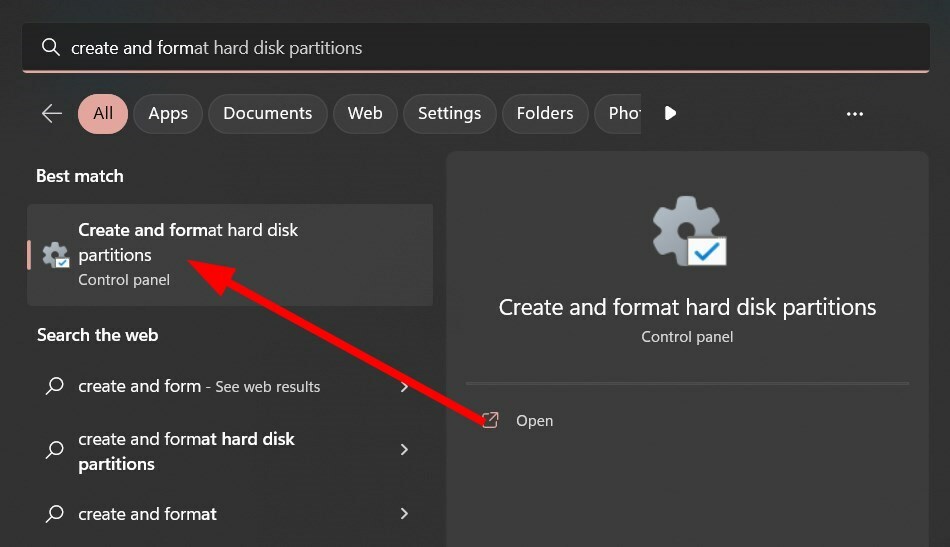
- Κάντε δεξί κλικ στη μονάδα δίσκου και επιλέξτε Αλλάξτε το γράμμα και τη διαδρομή μονάδας δίσκου.

- Κάντε κλικ στο Αλλαγή.
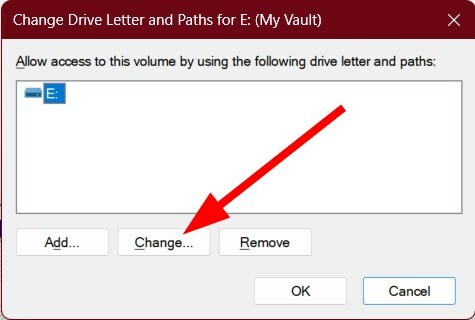
- Επίλεξε το γράμμα οδήγησης από το Εκχωρήστε το ακόλουθο γράμμα μονάδας δίσκου.
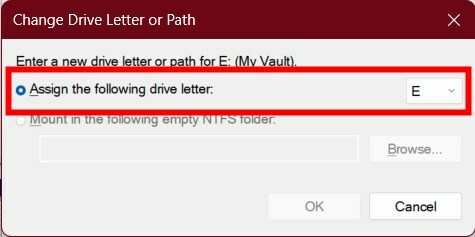
- Κάντε κλικ στο Εντάξει.
- Μπορεί να εμφανιστεί ένα αναδυόμενο παράθυρο Ορισμένα προγράμματα που βασίζονται σε γράμματα μονάδας δίσκου ενδέχεται να μην εκτελούνται σωστά. Θέλετε να συνεχίσετε; Επιλέγω Ναί.
- Διόρθωση: 0x87d00213 Σφάλμα ανάπτυξης εφαρμογής
- Το fmod.dll δεν ήταν πληγή; Πώς να το διορθώσετε και να το εγκαταστήσετε ξανά
- Το Qt5Core.dll δεν βρέθηκε: 4 τρόποι για να διορθώσετε αυτό το σφάλμα
- Το DLL δεν βρέθηκε στο Visual Studio: Τρόπος επιδιόρθωσης
2. Μετατρέψτε το RAW σε NTFS χρησιμοποιώντας CMD
- Πάτα το Νίκη κλειδί για να ανοίξετε το Αρχή μενού.
- Ανοιξε το γραμμή εντολών ως διαχειριστής.

- Πληκτρολογήστε την παρακάτω εντολή και πατήστε Εισαγω.
Diskpart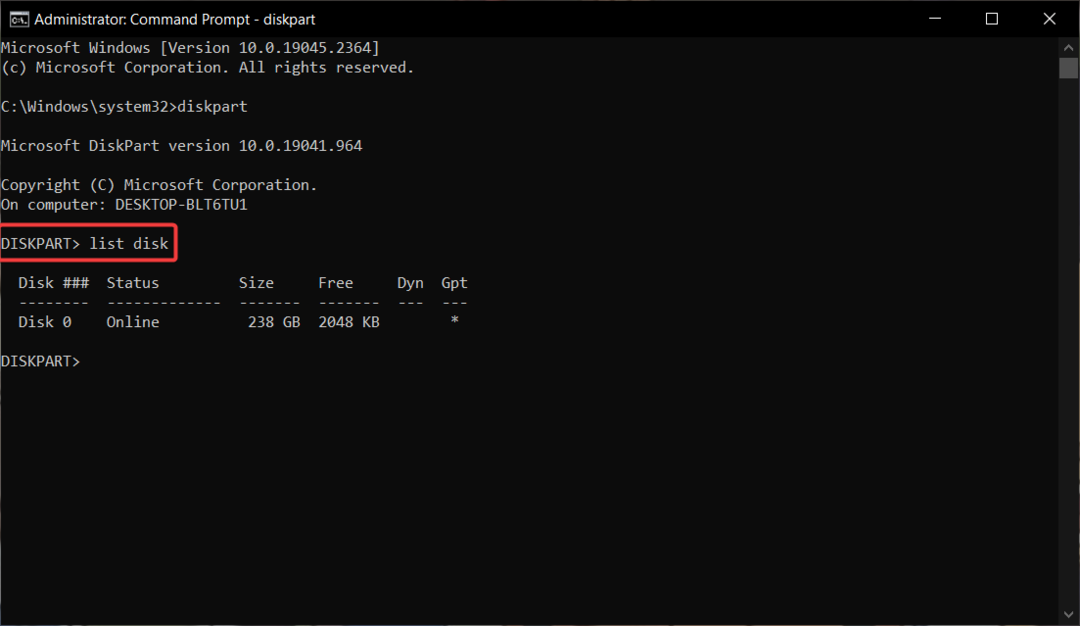
- Εκτελέστε την παρακάτω εντολή.
S: /FS :NTFS(S είναι το γράμμα μονάδας δίσκου του σκληρού σας δίσκου. Εάν είναι διαφορετικό, τότε θα πρέπει να το πληκτρολογήσετε)
Εάν δεν θέλετε να διαμορφώσετε τη μονάδα RAW, τότε μπορείτε να χρησιμοποιήσετε τις παραπάνω εντολές και να μετατρέψετε τη μονάδα RAW σε NTFS.
Λάβετε υπόψη ότι θα πρέπει πρώτα να επαναφέρετε δεδομένα από τη μονάδα RAW πριν τη μορφοποιήσετε χρησιμοποιώντας τις παραπάνω εντολές.
3. Σάρωση του υπολογιστή σας για ιούς
- Ανοιξε το Αρχή μενού πατώντας το Νίκη κλειδί.
- Τύπος Ασφάλεια των Windows.

- Κάντε κλικ στο Προστασία από ιούς και απειλές.
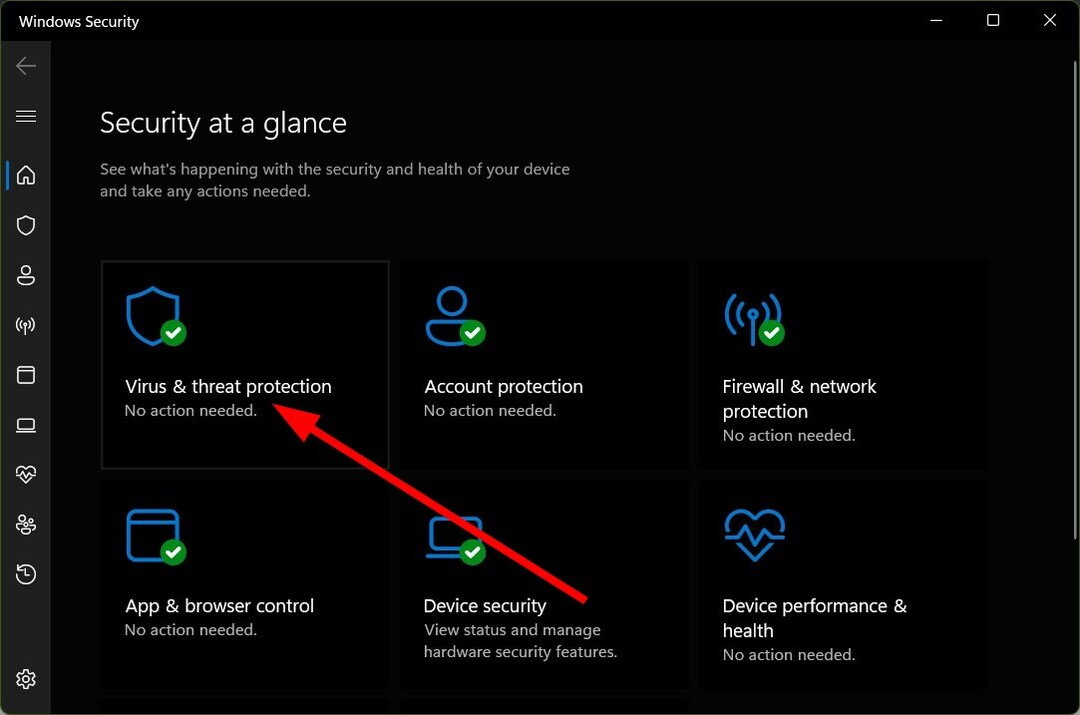
- Επιλέγω Γρήγορη σάρωση.

- Μπορείτε να χτυπήσετε το Επιλογές σάρωσης και επιλέξτε Πλήρης σάρωση για μια βαθιά σάρωση.
Εμείς δείξαμε τα παραπάνω βήματα για το ενσωματωμένο εργαλείο προστασίας από ιούς των Windows Security. Ωστόσο, αυτό δεν είναι τόσο αποτελεσματικό στις περισσότερες περιπτώσεις όσο άλλο αποκλειστικό λογισμικό προστασίας από ιούς.
Συμβουλή ειδικού:
ΕΥΓΕΝΙΚΗ ΧΟΡΗΓΙΑ
Ορισμένα ζητήματα υπολογιστή είναι δύσκολο να αντιμετωπιστούν, ειδικά όταν πρόκειται για κατεστραμμένα αποθετήρια ή για αρχεία Windows που λείπουν. Εάν αντιμετωπίζετε προβλήματα με την επιδιόρθωση ενός σφάλματος, το σύστημά σας μπορεί να είναι μερικώς κατεστραμμένο.
Συνιστούμε να εγκαταστήσετε το Restoro, ένα εργαλείο που θα σαρώσει το μηχάνημά σας και θα εντοπίσει ποιο είναι το σφάλμα.
Κάντε κλικ ΕΔΩ για λήψη και έναρξη επισκευής.
Σε μια τέτοια περίπτωση, θα πρέπει να χρησιμοποιήσετε ένα εργαλείο προστασίας από ιούς τρίτου κατασκευαστή για να κάνετε το ίδιο. Και πάλι, θα σας προτείναμε να ανατρέξετε στον οδηγό μας, ο οποίος παραθέτει μερικά από αυτά τα καλύτερα και δοκιμασμένα εργαλεία προστασίας από ιούς που μπορείτε να κατεβάσετε για τον υπολογιστή σας και να είστε προστατευμένοι.
4. Επιδιόρθωση κατεστραμμένων τομέων στο σκληρό δίσκο
- Ανοιξε το Αρχή μενού πατώντας το Νίκη κλειδί.
- Τύπος Windows PowerShell και ανοίξτε το ως διαχειριστής.

- Πληκτρολογήστε την παρακάτω εντολή και πατήστε Εισαγω.
chkdsk D: /f /r(Βεβαιωθείτε ότι έχετε αντικαταστήσει το γράμμα μονάδας δίσκου D με το γράμμα μονάδας δίσκου του εξωτερικού σας σκληρού δίσκου)
- Κάντε επανεκκίνηση του υπολογιστή σας.
4.2 Χρήση Επισκευής-Έντασης
- Ανοιξε το Αρχή μενού πατώντας το Νίκη κλειδί.
- Τύπος Windows PowerShell και ανοίξτε το ως διαχειριστής.

- Πληκτρολογήστε την παρακάτω εντολή και πατήστε Enter.
Repair-Volume -DriveLetter D -OfflineScanAndFix(Αντικαταστήστε το γράμμα μονάδας δίσκου D με το γράμμα μονάδας δίσκου του εξωτερικού σκληρού σας δίσκου) - Αφού ολοκληρωθεί η επιδιόρθωση, επανεκκινήστε τον υπολογιστή σας.
5. Εκτελέστε τη σάρωση SFC
- Πάτα το Νίκη κλειδί για να ανοίξετε το Αρχή μενού.
- Ανοιξε το γραμμή εντολών ως διαχειριστής.

- Πληκτρολογήστε την παρακάτω εντολή και πατήστε Εισαγω.
sfc /scannow
- Κάντε επανεκκίνηση του υπολογιστή σας.
Μπορείτε να χρησιμοποιήσετε το ενσωματωμένο εργαλείο των Windows που ονομάζεται SFC Scan για να διορθώσετε τα κατεστραμμένα αρχεία συστήματος όσο συχνά αυτά θα μπορούσαν να οδηγήσουν σε πολλά ζητήματα, συμπεριλαμβανομένου αυτού που έχετε στη διάθεσή σας, και μπορεί να σας βοηθήσει να διορθώσετε τον εξωτερικό σκληρό δίσκο RAW χωρίς μορφοποίηση.
Αυτό είναι από εμάς σε αυτόν τον οδηγό. Αν σας ο εξωτερικός σκληρός δίσκος δεν εμφανίζεται στον υπολογιστή με Windows, θα πρέπει να ανατρέξετε στον οδηγό μας, ο οποίος θα σας βοηθήσει να επιλύσετε το πρόβλημα.
Συχνά θα συναντήσετε ένα σφάλμα όπου ο υπολογιστής σας θα το λέει αυτό το γράμμα μονάδας δίσκου δεν είναι διαθέσιμο. Αυτό το ζήτημα είναι εμφανές στα Windows 11. ο οδηγός μας θα σας βοηθήσει να επιλύσετε το πρόβλημα.
Έχουμε επίσης έναν οδηγό που εξηγεί αναλυτικά Αστοχία σκληρού δίσκου, τα κύρια συμπτώματα, και τι μπορείτε να κάνετε για να το διορθώσετε.
Μη διστάσετε να μας ενημερώσετε στα σχόλια παρακάτω ποιες λύσεις σας βοήθησαν να επιλύσετε το ερώτημά σας σχετικά με τον τρόπο επιδιόρθωσης της μονάδας RAW χωρίς μορφή.
Έχετε ακόμα προβλήματα; Διορθώστε τα με αυτό το εργαλείο:
ΕΥΓΕΝΙΚΗ ΧΟΡΗΓΙΑ
Εάν οι παραπάνω συμβουλές δεν έχουν λύσει το πρόβλημά σας, ο υπολογιστής σας ενδέχεται να αντιμετωπίσει βαθύτερα προβλήματα με τα Windows. Συνιστούμε λήψη αυτού του εργαλείου επισκευής υπολογιστή (αξιολογήθηκε Εξαιρετικά στο TrustPilot.com) για να τους αντιμετωπίσετε εύκολα. Μετά την εγκατάσταση, απλώς κάντε κλικ στο Εναρξη σάρωσης κουμπί και μετά πατήστε το Φτιάξ'τα όλα.

![Πώς να μετακινήσετε τα Windows 10 σε εξωτερικό σκληρό δίσκο [ΠΛΗΡΗΣ ΟΔΗΓΟΣ]](/f/0ac83b35e30734b05128893ef96da166.jpg?width=300&height=460)
![4 καλύτερες εξωτερικές προσφορές SSD για αγορά [Οδηγός 2021]](/f/73ecbba0d46cf5ff748cfeb60bd521c6.jpg?width=300&height=460)